Come avviare Word, Excel, PowerPoint, Outlook in modalità provvisoria
Se uno qualsiasi dei tuoi programmi di Microsoft Office come Word , Excel , PowerPoint , Outlook , Publisher , Visio , ecc. ti dà problemi durante l'apertura dei rispettivi file di Office , potrebbe essere necessario avviare il programma di Office in (Office)modalità provvisoria(Safe Mode) . Ciò ti aiuterà a risolvere e risolvere eventuali problemi che potresti riscontrare sul tuo PC Windows 11/10.
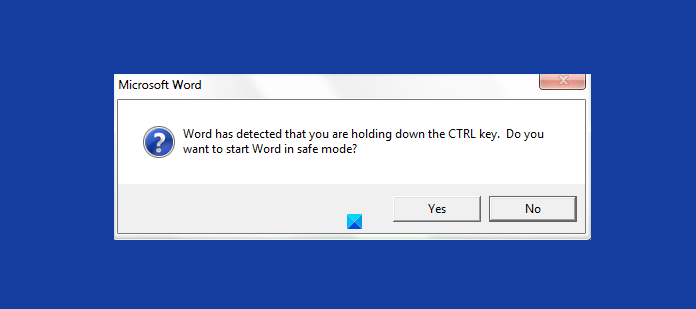
Avvia Word(Start Word) , Excel , PowerPoint , Outlook in modalità provvisoria(Safe Mode)
Per avviare Word , Excel , PowerPoint , Outlook o qualsiasi programma di Microsoft Office , puoi seguire uno di questi modi:
- Premere il tasto CTRL(CTRL key)
- Quindi fare clic sul file Office da aprire.
- Ti verrà chiesto: vuoi avviare Word in modalità provvisoria?
- Fare clic su Sì.
Il file di Office si aprirà in modalità provvisoria.
In alternativa, puoi utilizzare il /safeparametro in Esegui(Run) per aprire il file in modalità provvisoria. Questa è la modalità provvisoria avviata dall'utente(User-Initiated Safe Mode) .
Per aprire programmi di Office come Word , Excel , PowerPoint , Outlook , Publisher , Visio in modalità provvisoria(Safe Mode) , apri la casella Esegui(Run) ed esegui quanto segue:
- Per Word: digitare
winword /safee fare clic su OK. - Per Excel: digitare
excel /safee fare clic su OK. - Per PowerPoint: digitare
powerpnt /safee fare clic su OK. - Per Outlook: digitare
outlook /safee fare clic su OK. - Per Publisher: digitare
mspub /safee fare clic su OK. - Per Visio: digitare
visio /safee fare clic su OK.
Le seguenti restrizioni si applicano all'avvio di Word , Excel , PowerPoint , Outlook , Publisher , Visio e così via in (Visio)modalità provvisoria(Office Safe Mode) di Office avviata dall'utente :
- Nessun modello può essere salvato.
- L' Assistente di Office(Office Assistant) non viene visualizzato automaticamente.
- Le personalizzazioni della barra degli strumenti o della barra dei comandi non vengono caricate e le personalizzazioni non possono essere salvate.
- L' elenco di correzione automatica(AutoCorrect) non viene caricato e le modifiche non vengono salvate.
- I documenti recuperati non vengono aperti automaticamente.
- Gli smart(Smart) tag non vengono caricati e non è possibile salvare nuovi tag.
- Tutte le opzioni della riga di comando vengono ignorate tranne "/a" e "/n".
- I file non possono essere salvati nella directory di avvio alternativa(Alternate Startup Directory) .
- Non è possibile salvare le preferenze.
- Funzioni e programmi aggiuntivi non vengono caricati automaticamente.
- I documenti con autorizzazione limitata non possono essere creati o aperti.
Parliamo in dettaglio della modalità provvisoria di Word(Word Safe Mode) . Una spiegazione simile si applicava anche ad altre app di Office .
Con la modalità provvisoria di Office(Office Safe Mode) , puoi usare Word dopo che ha riscontrato problemi di avvio. Quando viene rilevato un problema all'avvio, la modalità provvisoria di Office automatizzato(Automated Office Safe Mode) risolve il problema o isola il problema. Pertanto, puoi avviare Word correttamente.
Durante l'avvio di Word , la modalità provvisoria di Office(Office Safe Mode) verifica la presenza di problemi quali un componente aggiuntivo o un'estensione che non si avvia. La modalità provvisoria di Office(Office Safe Mode) verifica anche la presenza di una risorsa danneggiata, di un file danneggiato, di un registro danneggiato o di un modello danneggiato.
Se Word riscontra un problema durante l'avvio, potresti ricevere un messaggio di errore simile a uno dei seguenti al successivo avvio di Word :
- Word non è stato avviato correttamente l'ultima volta. L' avvio di Word in modalità provvisoria ti aiuterà a correggere o isolare un problema di avvio per avviare correttamente il programma. Alcune funzionalità potrebbero essere disabilitate in questa modalità. Vuoi avviare Word in modalità provvisoria?
- Word ha rilevato un problema con alcune delle preferenze correnti. Desideri ripristinare queste preferenze sui valori predefiniti?
- Word ha determinato che si è verificato un problema recente durante l'utilizzo di una descrizione. Vuoi disabilitare la descrizione?
Le opzioni della modalità provvisoria di Office(Office Safe Mode) per risolvere il problema variano a seconda della causa del problema. Come soluzione temporanea, la modalità provvisoria di Office(Office Safe Mode) potrebbe richiedere di:
- Impedisci il caricamento di componenti aggiuntivi, modelli o documenti inserendoli nell'elenco Elementi(Items) disabilitati .
- Reimposta(Reset) le chiavi di registro sui valori predefiniti.
- Reimposta il modello globale ( Normal.dot ) sui suoi valori predefiniti.
Come accennato in precedenza, queste opzioni possono aiutarti a risolvere e riparare Microsoft Word :
- Per ripristinare semplicemente i valori del registro di Word sui valori predefiniti, digita
winword /ravvia la ricerca e premi Invio - Per impedire a Word di caricare le macro, digita
winword /me premi Invio - Per impedire a Word di caricare i suoi componenti aggiuntivi, digita
winword /ae premi Invio.
Puoi vedere l'elenco completo delle opzioni della riga di comando per Microsoft Word qui.
Related posts
Come aprire Word ed Excel in modalità provvisoria
Come iniziare Microsoft Word in Safe Mode
Come avviare Outlook in Safe Mode
Correggi Word si apre solo in modalità provvisoria
Come abilitare Dark Mode in Word, Excel and PowerPoint
Come disattivare Safe Mode su Tumblr
Come eseguire Chrome browser in Incognito Mode or Safe Mode
Come Boot Mac in Safe Mode
Windows 10 si blocca o si blocca anche in Safe Mode
Come iniziare Windows 10 in Safe Mode
Come aggiungere la modalità provvisoria al menu di avvio in Windows 10
Come cambiare Chart Color default in Word, Excel, PowerPoint
Come uscire da Safe Mode in Windows
Come cancellare Clipboard in Excel, Word or PowerPoint
Come Insert Emoji in Word, Google Docs and Outlook
Come esportare o importare Blocked and Safe Senders list in Outlook
Format Text come Superscript or Subscript in Word, Excel, PowerPoint
Convert Word, PowerPoint, Excel Documents in PDF utilizzando Google Docs
Windows Safe Mode bloccato; Booting si blocca o va in loop
Come aggiungere qualcuno a Safe Senders List in Outlook
